
editor php Baicao memperkenalkan anda kaedah untuk mengubah suai alamat IP, yang amat sesuai untuk pengguna yang perlu memasang semula sistem Win11. Dalam artikel ini, kami akan menerangkan secara terperinci cara menukar alamat IP anda dengan langkah mudah supaya anda boleh menyambung ke Internet dengan lancar dan menikmati pengalaman melayari yang lancar. Tidak perlu risau, prosesnya sangat mudah dan boleh diselesaikan dengan mudah walaupun oleh orang baru tanpa pengetahuan komputer. Mari lihat bagaimana untuk melakukan ini!
Kami sering menggunakan beberapa alamat IP khas apabila menggunakan komputer, yang boleh meningkatkan kelajuan rangkaian kami dengan berkesan Namun, ramai pengguna tidak tahu cara mengubah suainya selepas menaik taraf sistem Win11 akan mengambil yang berikut Mari kita lihat bersama !
Langkah pertama ialah klik kanan ikon rangkaian di sudut kanan bawah dan buka "Tetapan Rangkaian dan Internet" (seperti yang ditunjukkan dalam gambar).


Langkah kedua ialah klik "Ethernet" di atas untuk memasuki rangkaian yang anda sambungkan (seperti yang ditunjukkan dalam gambar).


Langkah ketiga, tatal ke bawah senarai, cari "Peruntukan IP" dan klik "Edit" (seperti yang ditunjukkan dalam gambar).


Langkah 4, tukar automatik (DHCP) kepada "manual" (seperti yang ditunjukkan dalam gambar).
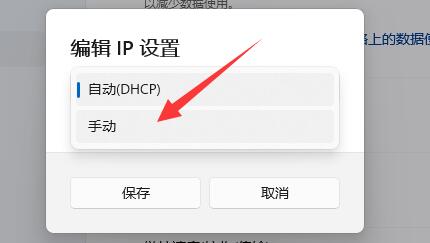
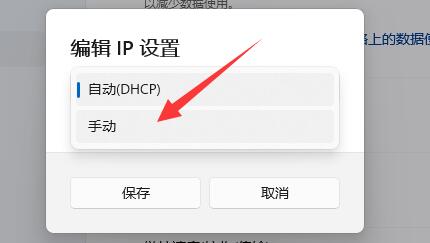
Langkah kelima ialah mendayakan "IPv4" atau "IPv6" (seperti yang ditunjukkan dalam gambar).


Langkah keenam, masukkan "alamat IP" untuk diubah suai di bawah dan klik "OK" untuk melengkapkan pengubahsuaian (seperti yang ditunjukkan dalam gambar).




Atas ialah kandungan terperinci Bagaimana untuk mengubah suai alamat IP 'Langkah yang disyorkan untuk memasang semula Win11 untuk mengubah suai alamat IP'. Untuk maklumat lanjut, sila ikut artikel berkaitan lain di laman web China PHP!
 Apakah yang berlaku apabila alamat ip tidak tersedia?
Apakah yang berlaku apabila alamat ip tidak tersedia?
 Apa yang perlu dilakukan jika terdapat konflik IP
Apa yang perlu dilakukan jika terdapat konflik IP
 wifi tidak menunjukkan ip yang diberikan
wifi tidak menunjukkan ip yang diberikan
 Bagaimana untuk menukar alamat ip dalam linux
Bagaimana untuk menukar alamat ip dalam linux
 Apakah teknologi utama firewall?
Apakah teknologi utama firewall?
 Perkara yang perlu dilakukan jika alamat IP anda diserang
Perkara yang perlu dilakukan jika alamat IP anda diserang
 Bagaimana untuk menetapkan IP
Bagaimana untuk menetapkan IP
 bagaimana untuk menukar alamat ip
bagaimana untuk menukar alamat ip




